ASUSのかなり高性能な据え置きノートPCです。
AMDのクワッドコアAPUを搭載し、メモリは4GBあります。
かなりの高性能です。
USB3.0、HDMIに対応しています。
Bluetoothに対応していませんが、USB経由で対応可能です。
内蔵無線LANは2.4GHz帯のみ対応しています。
5GHz帯無線LAN、最新の802.11acには対応していませんが、USB経由で対応可能です。
ASUS ノートブック X550DP ( WIN8.1 64Bit / 15.6inch / A10-5750M / 4G / 500GB / kingsoft multi-license / DVDスーパーマルチドライブ ) X550DP-XX083H
↑外観、値段等はこちらから
Windowsの最新のOSです。
ほぼすべてのアプリ・周辺機器が対応しており、問題がないOSです。
| プロセッサ |
AMD A10-5750M APU |
| 世代 |
- |
| 周波数 |
2.5~3.5GHz |
| コア数 |
4 |
| スレッド数 |
- |
AMDの4コアCPUです。
AMDではありますがかなり賢いです。
Intel Core i5レベルに賢いとも言われています。
ワードエクセル等を普通に使用する分には全く問題ないですね。
| 初期メモリ |
4GB |
| 最大メモリ |
4GB |
| スロット数 |
1 |
| 空きスロット数 |
0 |
| 規格 |
DDR3L-1600 (PC3L-12800) |
| 増設用メモリ |
増設不可 |
この機種はメモリの増設ができません。
しかし、4GBあれば十分満足のいく動きをします。
全く問題のないスペックです。
| USB3.0ポート数 |
2 |
| USB2.0ポート数 |
1 |
USBには古い2.0と新しい3.0が存在します。
2.0と3.0の違いは、ずばり速度です。
3.0は2.0のより10倍早いです。
数百MBのファイルの転送が数秒で終わります。
実際に体感してみると、これは早いです。
USB3.0は最近発売されるPCには大体搭載されており、対応周辺機器も数多く存在します。
一方2.0は一昔前の、いわゆる普通のUSBです。
現在でも結構な数の対応デバイスが出回っています。
この機種はUSB3.0に対応したUSBポートがあります。
せっかくUSB3.0対応なので、USBフラッシュメモリやUSB外付けHDDを使用する場合、USB3.0対応のもののほうがいいです。
【Amazon.co.jp限定】Transcend SuperSpeed USB 3.0&Hi-Speed USB 2.0 USBメモリ 700シリーズ 32GB (無期限保証) TS32GJF700E (FFP)
↑こんなのや、
HD-LB2.0TU3/N【税込】 バッファロー USB3.0接続 外付ハードディスク 2.0TB【簡易パッケージモデル】 WEB限定商品の為、パッケージは簡素化 [HDLB20TU3N]【返品種別A】【送料無料】【RCP】
↑こんなのです。
USB2.0のみに対応した機器をUSB3.0のポートに接続しても、ちゃんと動くはずですので心配ありません。
ちなみに、USB端子をのぞいてみて中に青いプラスチックが入っているポートが3.0のポートです。
USB3.0対応のハブも最近出てくるようになりました。
Anker USB 3.0 ハブ 7ポート (電源アダプター・USB 3.0 ケーブル付)
500GBという容量は、一般的な容量です。
普通の使用方法であれば十分足りると思います。
しかしビデオや動画をとりためると、足りなくなる場合があります。
そのような場合は、USB外付けHDDを使用しましょう。
この機種はUSB3.0に対応しています。
USB3.0対応の外付けHDDを使用すると転送速度が恐ろしく早くなります。
HD-LB2.0TU3/N【税込】 バッファロー USB3.0接続 外付ハードディスク 2.0TB【簡易パッケージモデル】 WEB限定商品の為、パッケージは簡素化 [HDLB20TU3N]【返品種別A】【送料無料】【RCP】
| タイプ |
DVDスーパーマルチドライブ (2層ディスク対応) |
DVDについては読み出し・書き込み共に可能です。
しかしブルーレイには非対応です。
ブルーレイを使用する場合は、USB外付けのドライブを使用しましょう。
BUFFALO BDXL対応 USB2.0用ポータブルBlu-rayドライブ 書き込みソフト付属 Wケーブル収納タイプ ブラック BRXL-PC6VU2/N
| 有線LANポート |
あり |
| 1000Mbps(ギガビットイーサ) |
○ |
| 100Mbps |
○ |
最新のギガビットイーサにもちゃんと対応しています。
まったく問題ありません。
| 内蔵無線LAN |
あり |
| 2.4GHz帯 |
○ |
| 5GHz帯 |
× |
| 802.11ac |
× |
| 対応規格 |
802.11 b/g/n |
この機種の無線LANは、802.11bgnの2.4GHz帯のみ対応で、5GHz帯は非対応です。
無線LANには大きく分けて、2.4GHz帯と5GHz帯があります。
現在広く流通しているのは2.4GHz帯の無線LANです。
ただ2.4GHz帯の無線LANは物理的に使用できるチャンネルの数が少なく、「チャンネルが重なったが・・・」とか「空きチャンネルがない・・・」という問題が起きているのも2.4GHz帯です。
そこで、最近は物理的に使用できるチャンネルの数が多い5GHz帯の無線LANを使用する機会が徐々に増えてきています。
この機種は、この5GHz帯の無線LANに対応していません。
ただ、一般的に使われているアクセスポイントはほとんどが2.4GHz帯のものなので、普通に使う分には問題ないはずです。
どうしても5GHz帯の無線LANに接続する必要がある場合は、対応したUSBドングルを用意しましょう。
2500円くらいです。
BUFFALO Air Station NFINITI 11n/a/g/b USB2.0用無線子機 WLI-UC-AG300N
最新の無線LAN規格「802.11ac」に対応したPC、ルーターが出てきています。
最近まで最新だった「802.11n」よりもかなり速い速度を実現できます。
有線LANに劣らない速度を無線LANで実現することができます。
この機種は802.11acには対応していません。
802.11acに対応する場合はUSBドングルを使用する必要があります。
BUFFALO 11ac/n/a/g/b 866Mbps USB3.0 Macにも対応 無線LAN子機 WI-U3-866D
ルーターも802.11acに対応したものを使用する必要があります。
【あす楽対象】【送料無料】バッファロー【Windows8.1対応】無線LANルータ(11ac/n/a 866Mbps+11n/g/b 300Mbps Giga対応・親機単体) WHR-1166DHP [WHR1166DHP]
Bluetoothは非対応です。
しかし、USBドングルを使えば、Bluetoothに対応することができます。
Bluetoothのドングルはものすごく小さくて安いです。
USBポートに挿すと、5mmくらいしか表に出ません。
小さくて目立たなくていいんですけど、抜くときに結構力が要ります。
それくらい小さいです。
Bluetoothには、Classという概念があります。伝送距離です。
Class1が100m, Class2が25m, Class3が1mです。
それぞれ、値段も違います。
普通に使うのであれば、Class2で十分でしょう。
PLANEX Bluetooth USBアダプター Ver.4.0+EDR/LE(省エネ設計)対応 BT-Micro4
Bluetoothマウスはこんな感じです。
iBUFFALO Bluetooth3.0対応 BlueLEDマウス NFC tag搭載モデル ブラック BSMBB10NBK
けっこう安いです。
また、Bluetoothを使わなくてもワイヤレスマウスを使うことは可能です。
LOGICOOL ワイヤレス 光学式 3ボタン レッド M185RD
この商品にはUSBドングルもついてきます(Bluetoothではありません)。
ワイヤレスマウスのみが欲しい場合は、この商品を購入するのがいいでしょう。
HDMIは映像と音声の両方を高画質で出力するためのポートです。
液晶テレビなどによくついているポートです。
この機種はHDMI出力ポートがあります。
PCの画面を大きな液晶テレビなどに映すことが可能です。
かなり綺麗に出力されます。映画なども問題なく見ることが出来ます。
別途HDMIケーブルが必要になりますが、そんなに高いものではないです。
量販店で買うと2000円くらいしてしまいますが、ネットでは700円以下で買えます。
Amazonベーシック ハイスピードHDMIケーブル 2.0m (タイプAオス – タイプAオス、イーサネット、3D、オーディオリターン、PS3、Xbox360対応)
| タイプ |
SDXCメモリーカード、SDHCメモリーカード、SDメモリーカード |
SDカードが使用できます。
SDカードは最近ものすごいスピードで価格破壊が進んでいます。
32GBのものが2000円しないです。
【Amazon.co.jp限定】Transcend SDHCカード 32GB Class10 UHS-I対応(最大転送速度45MB/s) (無期限保証) TS32GSDU1E (FFP)
私はこの点がけっこう気になります。
ノートPCでは機種によってはキーボードにテンキーがないものがあります。
テンキーはあったほうが何かと便利ですよね。
この機種はテンキーがちゃんとあるので問題ありません。
私はこの点もけっこう気になります。
Enterキーが小さいと意外と作業がはかどりません。
押し間違えが多発し、いらいらします。
特にブラインドタッチをされる方はEnterキーが大きな機種を選んだほうがいいと思います。
この機種のEnterキーは1段分しかありません。
小さいタイプです。
小さなWebカメラがディスプレイの上についています。
このWebカメラは十分な性能があります。
一人でビデオチャット等をする際など、問題なく使用できます。
用途によっては、USB外付でもっと性能のいいものを使用することもできます。
iBUFFALO マイク内蔵320万画素WEBカメラ F2.2ガラスレンズ搭載モデル ブラック BSW32KM03BK
解像度が上がるだけではなく画角も広がりますし、向きも変えられます。
大人数でWeb会議をする際などはこのようなものがあった方がいいでしょう。
| 統合ソフト |
KINGSOFT Office 2013 Standard |
Kingsoft Officeを搭載しています。
このPCに搭載されているKingsoft Officeは、いわゆる普通のOfficeであるMicrosoft Officeとは別のソフトです。
Microsoft Officeで生成されたファイルの読み込み・書き込みができる、「互換性ソフト」の一つです。
このPCには、ワード、エクセル、パワーポイントに相当するKingsoftのアプリケーションが入っています。
「互換性ソフト」と呼ばれるソフトにはLinuxでよく使われるLibre Officeなど複数ありますが、このPCに入っているKingsoft Officeは私は優秀だと思います。
ワードでの一般的な文書作成、エクセルでの一般的な表計算を行う限りでは全く問題はありません。
ユーザインターフェースも限りなくMicrosoft Officeに近く、Microsoft Officeを使っている方であれば問題なく使えるでしょう。
ただ、以下の場合においては本物のMicrosoft Officeを使用したほうがいいです。
【パワーポイント】
パワーポイントは、私の知る限りうまく互換性が取れていないケースが多いです。
Microsoft Officeのパワーポイントで作成したファイルをKingsoftで開くと、レイアウトが崩れてしまいます。
【マクロ】
マクロを使用している場合は、ワードでもエクセルでも本物のMicrosoft Officeを使用したほうがいいです。
本物のMicrosoft Officeを使用する場合は、別途購入することになります。
ワード、エクセル、パワーポイントが入ったHome and Businessでは、こんな値段がします。
Microsoft Office Home and Business 2013 [プロダクトキーのみ] [パッケージ] (PC2台/1ライセンス)
ワード、エクセルのみのPersonalでも、これだけします。
Microsoft Office Personal 2013 [プロダクトキーのみ] [パッケージ] (PC2台/1ライセンス)
けっこう高いです。しかしこれらのパッケージはPC2台まで使用できます。
ちなみに、私の家庭用のPCにはKingsoft Officeが入っています。
家庭ではワードやエクセルしか使用せず、特に難しいことをしているわけではありません。
この程度の使用方法ではKingsoft Officeで十分です。何も困っていません。
仕事用のPCには本物のMicrosoft Officeを入れています。
一度Kingosoft Officeを入れてみたことがありますが、いろいろ困ったのでMicrosoftに戻しました。
据え置きノートサイズのノートPCです。
重量、サイズから考えると、かばんに入れて持ち歩くことはなかなか厳しいでしょう。
家庭内、オフィスなどで、持ち運んで好きな場所で使用することはできます。
バッテリー駆動時間もそこそこあるので、ストレスなく使用できます。
この使い方、なかなか便利です。
液晶をきれいにする専用シートも買っておきましょう。
ELECOM ウェットティッシュ 液晶用 110枚入 大型 メッシュ WC-DP110LN3
ノートPCにもスピーカーはついていますが、別手配することを強くお勧めします。
1300円ですが、別世界が広がります。
普通にネットラジオなどをストリーミングして音楽を聞けます。
USB給電なので、ちょっとかさばりますが、国内海外問わずどこにでも持っていけます。
ホテルなどで朝にこれを使って音楽を聴く、何てこともできます。
LOGICOOL ステレオスピーカー Z120BW
↑こちら、うちでも使っていますが素晴らしいです
あと2000円出すと、重低音もついてきます。
LOGICOOL スピーカーシステム 2.1ch PCスピーカー Z313
また、ノートPCを家の中のいろいろな場所に持ち歩くとき、スピーカーを一緒に持って歩くのはやっかいです。
そのときは、このようなものを使うとスピーカーをBluetooth経由で無線化できます。
プリンストンテクノロジー Bluetoothミュージックレシーバー PTM-BTR1
この機種はBluetooth非対応なので、Bluetoothを使用するには前述のUSBドングルが必要です。
モバイルルーターとは、ドコモ、auなどの携帯電話回線と、WiFi機器を接続するためのものです。
このモバイルルーターがあれば、このようなノートPCなどを屋外でも使用できます。
最近の携帯電話回線網はLTEにほぼ対応しており、かなり早いです。
電車の中でも問題なく使えます。
モバイルルーターを使用するには、携帯電話のように回線契約が必要です。
こちらのモバイルルーターは、安くて早くて安定していると評判です。

Windows PCにはウイルス対策ソフトは絶対に必要です。
ウイルス対策ソフトが無いとすぐにウイルスに感染してしまい、自分に被害が出るほか、他人に被害をかけてしまう可能性もあります。
最悪の場合、訴訟問題に発展してしまいます。
ウイルス対策ソフトをインストールすることを強くオススメします。
ウイルスは日々進化しており、ウイルス対策ソフト側はかなり大掛かりな研究ラボが必要になります。
そのため、あまり安いウイルス対策ソフトを私はあまり信用していません。
以下のようなウイルス対策ソフトは自信を持ってお勧めできます。
トレンドマイクロ ウイルスバスター クラウド 3年版 ダウンロード版 Windows版 (最新・3台版)
ESET ファミリー セキュリティ 2014 3年版
【送料無料】カスペルスキー〔Androidアプリ・Win版・Mac版〕 カスペルスキー 2014 マルチプラットフォーム セキュリティ (3年・プライベート版)
プリンターがあるとかなり便利です。
チケットを印刷するときなど、どうしてもプリンターによる紙出力が必要な場面などはあります。
プリンターの価格もかなり下がってきています。
最近のプリンターは多くの機種がネットワークに対応しています。
ネットワーク対応プリンターを使用すると、スマホ・タブレットを含めた複数デバイスから印刷をすることができます。
無線LANを使用した環境がある場合は、無線LANに対応した機種を使用するとプリンタを無線LANが届く範囲のどこにでも置けるので、便利です。
無線LAN対応プリンターリスト
有線LANで使用する場合は、こちらの機種になります。
有線LAN対応プリンターリスト
スマホ・タブレットから使用する場合は、こちらの機種にするとスマホ・タブレットからそのまま印刷ができ、便利です。
スマホ・タブレット対応プリンターリスト
無線LANには対応していませんが、ネットワークに対応していないプリンターはびっくりする価格で購入することができます。
ネットワーク非対応プリンターリスト
ASUSのかなり高性能な据え置きノートPCです。
AMDのクワッドコアAPUを搭載し、メモリは4GBあります。
かなりの高性能です。
USB3.0、HDMIに対応しています。
Bluetoothに対応していませんが、USB経由で対応可能です。
内蔵無線LANは2.4GHz帯のみ対応しています。
5GHz帯無線LAN、最新の802.11acには対応していませんが、USB経由で対応可能です。
おススメです!
ASUS ノートブック X550DP ( WIN8.1 64Bit / 15.6inch / A10-5750M / 4G / 500GB / kingsoft multi-license / DVDスーパーマルチドライブ ) X550DP-XX083H